1.面拔模
下面以图4.15.1所示的模型为例,说明面拔模的一般操作过程。
Step1.打开文件D:\ug7.1\work\ch04\ch04.15\traft_1.prt。
Step2.选择命令。选择下拉菜单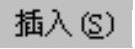
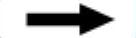

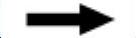
 命令,弹出图4.15.2所示的“拔模”对话框。
命令,弹出图4.15.2所示的“拔模”对话框。
图4.15.2所示的“拔模”对话框中部分按钮的说明如下:
●  :单击该按钮,在静止平面上实体的横截面通过拔模操作维持不变。
:单击该按钮,在静止平面上实体的横截面通过拔模操作维持不变。
●  :单击该按钮,使整个面在回转过程中保持通过部件的横截面是平的。
:单击该按钮,使整个面在回转过程中保持通过部件的横截面是平的。
●  :在拔模操作之后,拔模的面仍与相邻的面相切。此时,固定边未被固定,而是移动的,以保持与选定面之间的相切约束。
:在拔模操作之后,拔模的面仍与相邻的面相切。此时,固定边未被固定,而是移动的,以保持与选定面之间的相切约束。
●  :在整个面回转过程中保留通过该部件中平的横截面,并且根据需要在分型边缘创建突出部分。
:在整个面回转过程中保留通过该部件中平的横截面,并且根据需要在分型边缘创建突出部分。
●  (自动判断的矢量):单击该按钮,可以从所有的NX矢量创建选项中进行选择,如图4.15.2所示。
(自动判断的矢量):单击该按钮,可以从所有的NX矢量创建选项中进行选择,如图4.15.2所示。
●  (固定平面):单击该按钮,允许通过选择的平面、基准平面或与拔模方向垂直的平面所通过的一点来选择该面。此选择步骤仅可用于从固定平面拔模和拔模到分型边缘这两种拔模类型。
(固定平面):单击该按钮,允许通过选择的平面、基准平面或与拔模方向垂直的平面所通过的一点来选择该面。此选择步骤仅可用于从固定平面拔模和拔模到分型边缘这两种拔模类型。
●  (要拔模的面):单击该按钮,允许选择要拔模的面。此选择步骤仅在创建从固定平面拔模类型时可用。
(要拔模的面):单击该按钮,允许选择要拔模的面。此选择步骤仅在创建从固定平面拔模类型时可用。
●  (反向):单击该按钮,将显示的方向矢量反向。
(反向):单击该按钮,将显示的方向矢量反向。
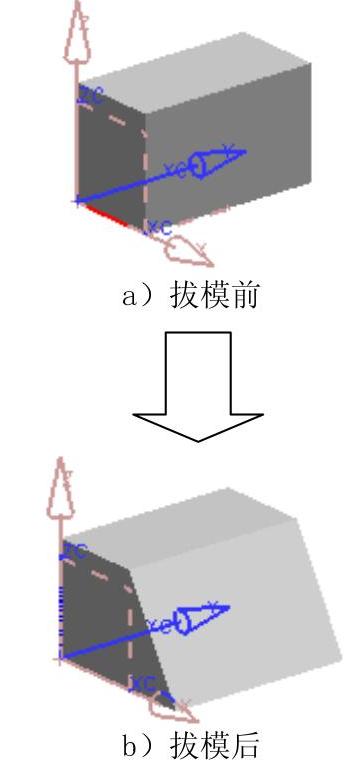
图4.15.1 创建面拔模
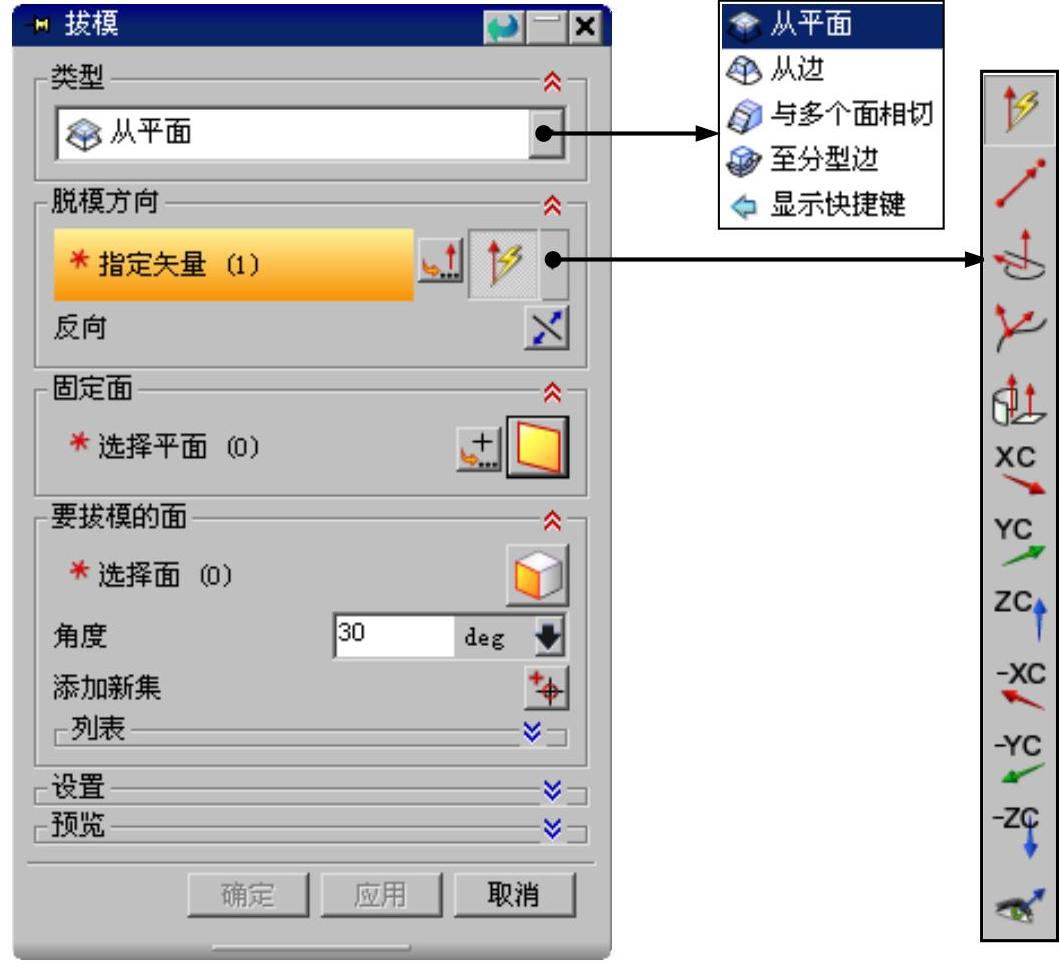
图4.15.2 “拔模”对话框
Step3.选择拔模方式。在“拔模”对话框的 下拉列表中选择
下拉列表中选择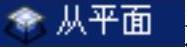 选项。
选项。
Step4.指定拔模方向。单击 按钮,选取
按钮,选取 作为拔模的方向。
作为拔模的方向。
Step5.定义拔模固定平面。选取图4.15.3所示的长方体的一个表面作为拔模固定平面。
Step6.定义拔模面。选取图4.15.4所示的表面作为要加拔模角的面。
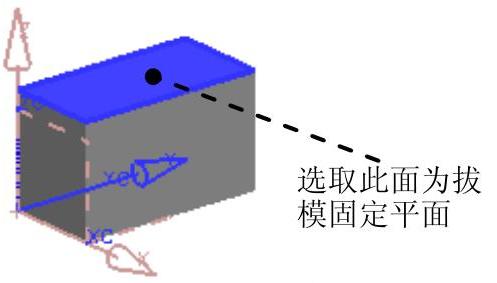
图4.15.3 定义拔模固定平面
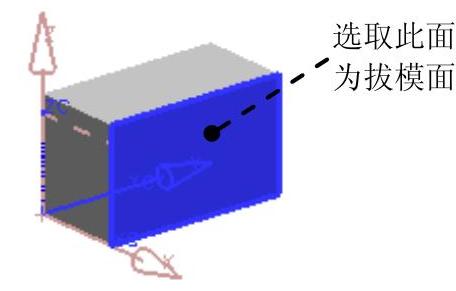
图4.15.4 定义拔模面
Step7.定义拔模角。系统将弹出设置拔模角的动态文本框,输入拔模角度值30.0(也可拖动拔模手柄至需要的拔模角度)。
Step8.单击 按钮,完成拔模操作。
按钮,完成拔模操作。
